word中没有的字体怎么添加?
在使用word的时候,有时候里边的字体不是自己想要的样式,这个时候我们就要添加字体了,也就是大家说的word中没有的字体怎么添加,下面我就来分享给大家具体的操作步骤,快来看看吧!
1.首先在网页上搜索下载需要添加的字体,这里我下载的字体是方正大标宋简体。
2.然后,下载解压之后,在解压包里面找到tff格式文件,(如图红色箭头指向所示)。
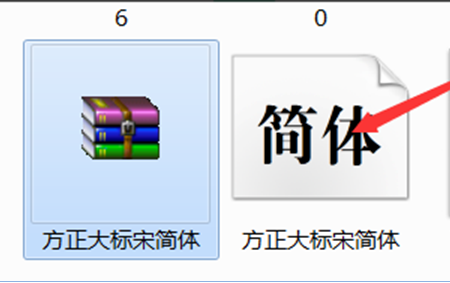
3.打开这个文档的属性可以看到文件类型是tff格式,(如下图红色箭头指向所示)。
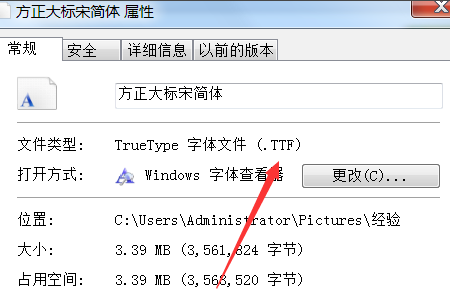
4.然后打开C盘,找到C盘里面的选择进入,找到文件夹里面找到选项。
5.将刚刚那个tff格式的文件复制粘贴到文件夹里面,(如下图所示)。
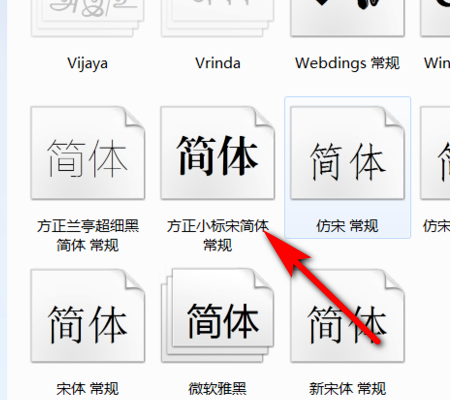
6.然后打开word文档,就可以看到刚刚安装的字体了,如果没找到,可以将电脑重启就可以了,(如下图红色箭头指向所示)。
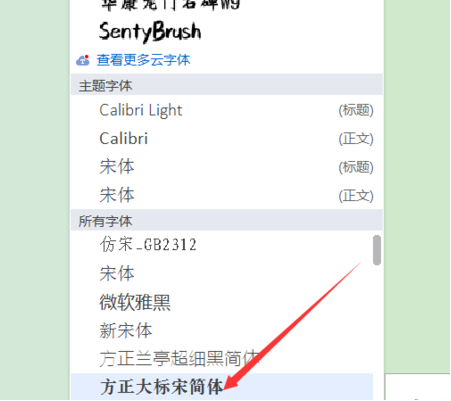
以上的6步操作步骤就是word中没有的字体怎么添加的具体操作步骤,已经非常详细的给各位小伙伴们罗列出来了,大家按步就班的进行操作就可以解决这个问题了。但是想熟练掌握这个功能还是需要大家课下进行练习,如果不练习那么就会很容易忘掉。最后,希望以上的操作步骤对你有所帮助!
本篇文章使用以下硬件型号:联想小新;系统版本:;软件版本: Word 2010。
声明:本站所有文章资源内容,如无特殊说明或标注,均为采集网络资源。如若本站内容侵犯了原著者的合法权益,可联系本站删除。

